Come impostare una riunione ricorrente in Teams

Hai bisogno di pianificare riunioni ricorrenti su MS Teams con gli stessi membri del team? Scopri come impostare una riunione ricorrente in Teams.
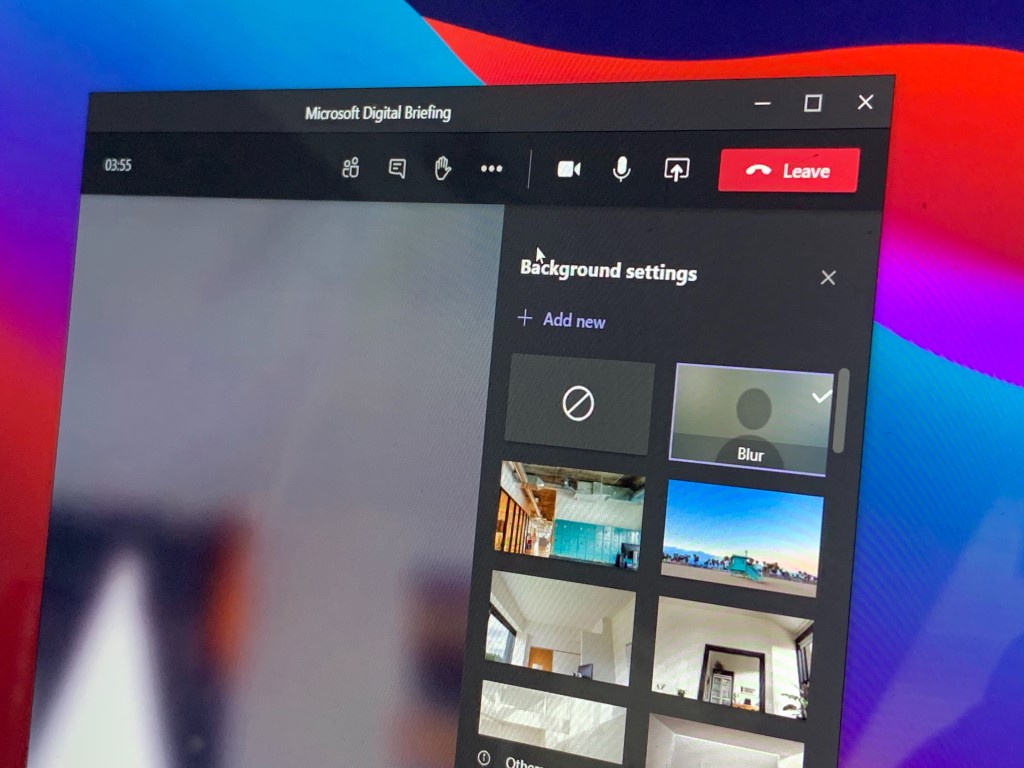
Microsoft Teams ha una funzione in cui puoi sfocare lo sfondo, mettendoti al centro dell'attenzione e nascondendo tutto dietro di te. Ecco come usarlo.
A volte durante una chiamata in Microsoft Teams può accadere l'imprevisto, soprattutto quando si lavora da casa. Qualcuno potrebbe irrompere nella stanza e interrompere la tua chiamata, o potresti semplicemente trovarti in un ambiente strano in cui potresti non volere che gli altri vedano cosa sta succedendo in background. Non c'è bisogno di preoccuparsi, tuttavia, poiché Microsoft Teams ha una funzione in cui puoi sfocare lo sfondo, mettendoti al centro e nascondendo tutto dietro di te. Ecco come usarlo.
Esistono due modi per impostare la sfocatura dello sfondo in Microsoft Teams: prima di una chiamata e durante una chiamata. Inizieremo prima di una chiamata. Per fare ciò, ti consigliamo di avviare una riunione o partecipare a una chiamata. Nella schermata Partecipa ora in cui scegli le impostazioni audio e video, dovresti notare un'icona quadrata con una persona sullo sfondo. È la terza icona da sinistra e appare proprio accanto all'ingranaggio delle impostazioni per le impostazioni video e audio. Dovrai fare clic su questa icona quadrata. Quindi, nella finestra pop-up a destra, dovresti vedere un'opzione che dice Sfocatura. Fare clic per applicarlo.

Ora, per l'opzione per attivare la sfocatura dello sfondo durante una riunione in Microsoft Teams. Con questo metodo, ti consigliamo di posizionare il mouse sulla parte superiore dello schermo. Lì vedrai tre punti ( . . . ). Da lì, fai clic sui tre punti e scegli Sfocatura. Per terminare, scorri fino alla fine della finestra e fai clic su Applica.
Vale la pena notare che anche la funzione potrebbe non essere disponibile per il tuo dispositivo specifico. Se non vedi l'interruttore a levetta, il tuo dispositivo probabilmente non lo supporterà. Microsoft ha anche un avviso e menziona che la sfocatura dello sfondo potrebbe non sempre impedire che le informazioni sensibili siano visibili ad altri membri e partecipanti della riunione.
Sfocare lo sfondo è solo un bel trucco in Microsoft Teams per aiutare a ripulire o nascondere i pasticci di sfondo durante le chiamate. Microsoft ha anche una funzionalità in cui è possibile impostare uno sfondo personalizzato anche in Teams.
Tutto questo è incluso nel nostro elenco di trucchi e suggerimenti su come ottenere il massimo dalle riunioni in Teams. Abbiamo anche altre guide, procedure e articoli di notizie relativi a Microsoft Teams, quindi sentiti libero di dare un'occhiata e facci sapere se hai trovato utile la funzione di sfondo blu lasciandoci un commento qui sotto.
Hai bisogno di pianificare riunioni ricorrenti su MS Teams con gli stessi membri del team? Scopri come impostare una riunione ricorrente in Teams.
Microsoft Teams attualmente non supporta la trasmissione delle riunioni e delle chiamate sulla TV nativamente. Ma puoi usare un
Attualmente, non è possibile disabilitare le domande anonime negli eventi dal vivo di Microsoft Teams. Anche gli utenti registrati possono inviare domande anonime.
Se la suoneria secondaria di Microsoft Teams non funziona, segui queste soluzioni per ripristinare le funzionalità delle notifiche.
Scopri come eliminare e modificare i messaggi in Microsoft Teams, inclusi chat e canali, in pochi semplici passaggi.
Segui questi semplici passaggi per lasciare un team in Microsoft Teams. Scopri come uscire da un team e da un
Scopri come risolvere il problema dello stato sconosciuto in Microsoft Teams con aggiornamenti, disconnessioni e controlli della rete.
Scopri come il tuo datore di lavoro può monitorare le tue attività in Microsoft Teams e quali misure puoi adottare per proteggere la tua privacy.
Scopri come modificare lo sfondo in Microsoft Teams utilizzando gli effetti di sfondo e altre funzionalità. Ottieni consigli utili e informazioni aggiornate per migliorare la tua esperienza.
Se Microsoft Teams non riesce a rilevare la videocamera, ecco alcune soluzioni rapide per risolvere il problema e tornare a comunicare con facilità.
Scopri come generare automaticamente una trascrizione di Microsoft Teams per le tue riunioni, semplificando il processo di documentazione.
A volte Microsoft Teams potrebbe non avviarsi con il codice di errore caa82ee2. Scopri come svuotare la cache e rimuovere le credenziali per risolvere il problema.
Scopri come risolvere i problemi di notifiche in Microsoft Teams abilitando le attività in background sul tuo smartphone.
Scopri come mantenere il tuo stato "disponibile" in Microsoft Teams con le nostre soluzioni pratiche e suggerimenti.
Scopri come testare la fotocamera su Microsoft Teams per garantire un
Scopri come impostare un messaggio Fuori sede su Microsoft Teams e rendi la tua comunicazione più efficace.
Scopri come assegnare e richiedere il controllo dello schermo durante le riunioni su Microsoft Teams, migliorando l
Scopri come affrontare il codice di errore CAA20004 di Microsoft Teams, risolvendo problemi di accesso e configurazioni dell’account.
Scopri come utilizzare le sale breakout in Microsoft Teams per ottimizzare le riunioni di gruppo. Guida passo-passo.
Errore di accesso caa2000b è un codice di errore davvero temuto. Scopri come risolverlo e ripristinare l
Cerchi un nuovo laptop da gioco portatile? Dai un
Scopri i limiti delle videochiamate su WhatsApp, Skype, Facebook Messenger, Zoom e altre app. Scegli l
Se il tuo Chromebook non riconosce i tuoi dispositivi USB, segui questi passaggi per risolvere il problema. Controlla il formato, l
Scopri come cambiare la lingua su Spotify per Android e desktop in modo semplice e veloce.
Gestisci i post suggeriti su Facebook per una migliore esperienza. Scopri come nascondere o posticipare i post "Consigliati per te".
Scopri come rendere trasparente lo sfondo in Paint e Paint 3D con i nostri metodi semplici e pratici. Ottimizza le tue immagini con facilità.
Se hai molti duplicati in Google Foto, scopri i modi più efficaci per eliminarli e ottimizzare il tuo spazio.
Continua a leggere per sapere come svegliare qualcuno al telefono su Android e iOS, indipendentemente dalla modalità in cui è attivo il dispositivo.
Scopri come risolvere il problema dello schermo nero di Amazon Fire TV Stick seguendo i passaggi di risoluzione dei problemi nella guida.
Scopri cosa fare se il tuo Galaxy S22 non si accende. Trova soluzioni efficaci e consigli utili per risolvere il problema.



























